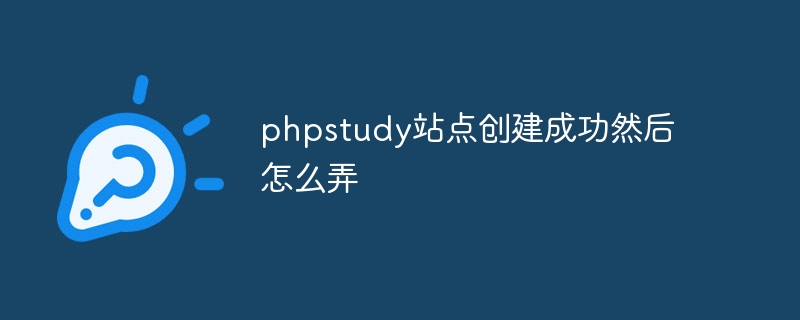PHP スタディ サイト作成後の構成手順: Web サーバーの起動 (Apache/Nginx)、PHP 設定 (バージョン、拡張子) の構成、データベース (MySQL/MariaDB) の作成、仮想ホスト (ドメイン名) の構成、ドキュメント ルート ディレクトリ) ; コードをデプロイし、それがどのように機能するかを確認します。
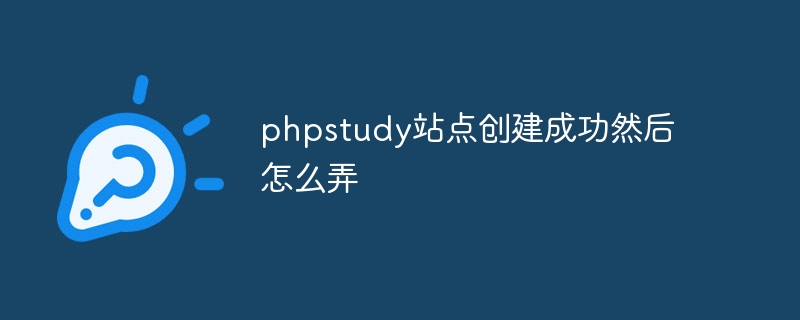
PHP スタディ サイトが正常に作成された後に構成する方法
PHP スタディ サイトが正常に作成された後、次の手順を実行する必要があります 設定:
1. Web サーバーの設定
- PHP Study を開始した後、「Web サーバー」タブをクリックします。
- Apache や Nginx など、必要な Web サーバーを選択します。
- 「開始」ボタンをクリックしてWebサーバーを起動します。
2. PHP の設定
- 「PHP 設定」タブをクリックします。
- 必要に応じて、PHP のバージョン、拡張機能、構成を調整します。
- 「保存」ボタンをクリックして変更を保存します。
3. データベースの設定
- [データベース]タブをクリックします。
- MySQL や MariaDB など、必要なデータベースの種類を選択します。
- データベース名、ユーザー名、パスワードを入力します。
- 「作成」ボタンをクリックしてデータベースを作成します。
4. 仮想ホストの設定
- [仮想ホスト]タブをクリックします。
- [追加]ボタンをクリックして、新しい仮想ホストを作成します。
- 仮想ホストのドメイン名、ドキュメント ルート ディレクトリ、および IP アドレスを入力します。
- 「保存」ボタンをクリックして仮想ホストを保存します。
5. コードをデプロイします
- コード ファイルを仮想ホストのドキュメント ルート ディレクトリにコピーします。
- サイトの URL に移動して、コードが適切に動作しているかどうかを確認します。
一般的なトラブルシューティング
問題が発生した場合は、次の点を確認してください:
- PHP Study が実行されていることを確認してください。
- Web サーバーとデータベースが実行されていることを確認してください。
- 仮想ホストが正しく構成されていることを確認してください。
- コードに構文エラーがないか確認してください。
以上がphpstudy サイトが正常に作成されました。次に何をすべきかの詳細内容です。詳細については、PHP 中国語 Web サイトの他の関連記事を参照してください。